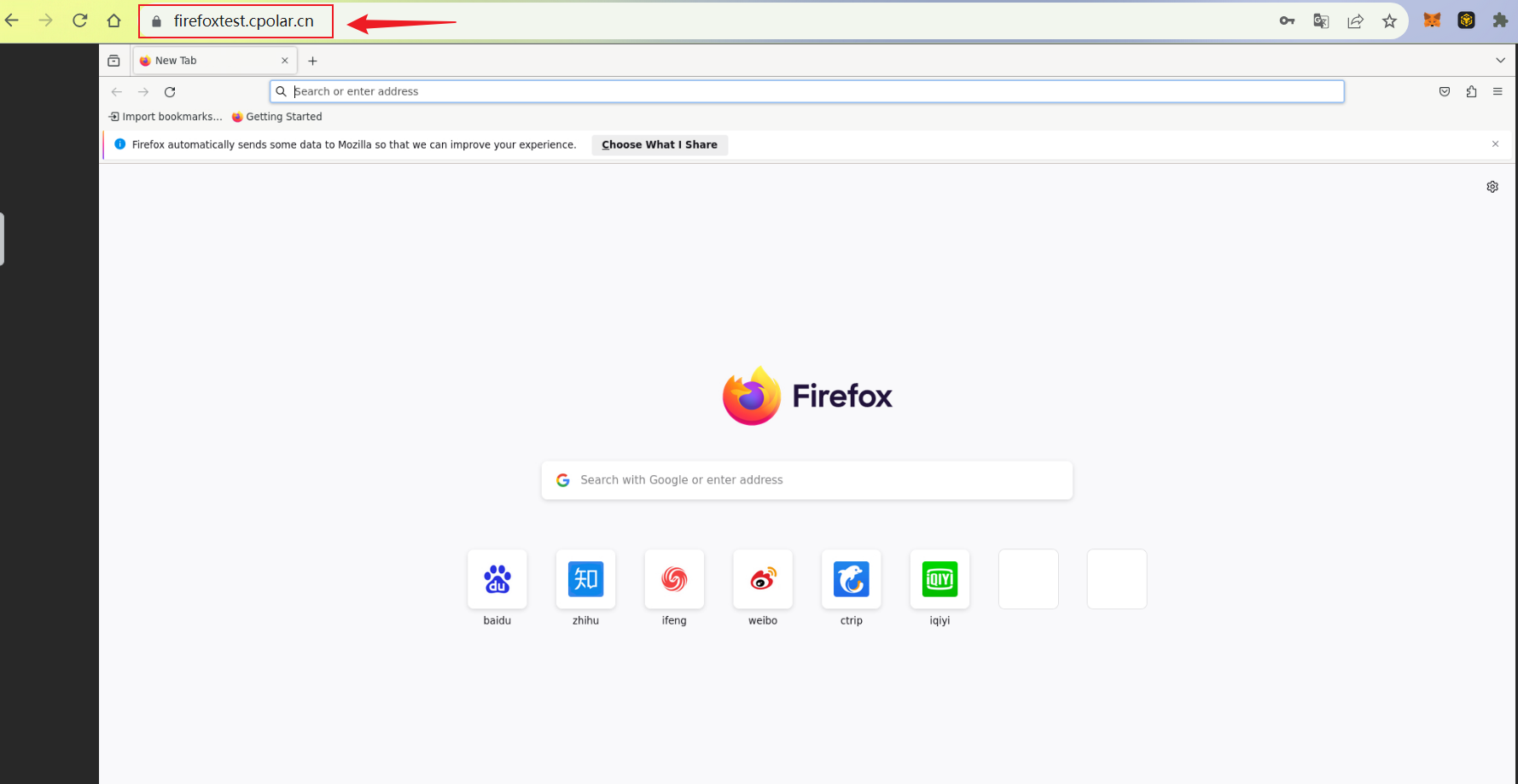介绍: FFmpeg是一个开源的多媒体处理工具,它提供了丰富的功能,能够处理音频和视频文件。本篇博客将介绍如何安装FFmpeg并演示一些常见的用法,帮助你更好地利用这个强大的工具。
正文:
-
安装FFmpeg 首先,你需要下载并安装FFmpeg。在官方网站(https://ffmpeg.org/)上可以找到适用于各种操作系统的安装包和安装说明。根据你的操作系统选择合适的版本,并按照说明进行安装。
-
基本命令行语法 FFmpeg主要通过命令行进行操作。下面是一些常用的基本命令行语法:
ffmpeg -i inputfile outputfile:将输入文件转换为输出文件。ffmpeg -i inputfile -vn outputfile:提取输入文件的音频流保存为输出文件。ffmpeg -i inputfile -an outputfile:提取输入文件的视频流保存为输出文件。ffmpeg -i inputfile -ss starttime -t duration outputfile:从指定时间开始截取指定时长的视频片段保存为输出文件。
-
处理音频文件 使用FFmpeg可以对音频文件进行多种处理,如格式转换、音频提取、音频合并等。以下是一些常见的用法示例:
ffmpeg -i input.mp3 output.wav:将MP3文件转换为WAV文件。ffmpeg -i input.mp3 -vn output.mp3:提取MP3文件的音频流保存为另一个MP3文件。ffmpeg -i input1.mp3 -i input2.mp3 -filter_complex amix=inputs=2:duration=first:dropout_transition=3 output.mp3:将两个MP3文件合并为一个。
-
处理视频文件 FFmpeg也可以对视频文件进行多种处理,如格式转换、视频剪辑、视频拼接等。以下是一些常见的用法示例:
ffmpeg -i input.mp4 output.avi:将MP4文件转换为AVI文件。ffmpeg -i input.mp4 -ss starttime -t duration -async 1 output.mp4:截取MP4文件的指定时间段保存为另一个MP4文件。ffmpeg -i input1.mp4 -i input2.mp4 -filter_complex concat=n=2:v=1:a=1 output.mp4:将两个MP4文件拼接成一个。
-
转码和压缩 FFmpeg提供了丰富的编码选项,可以对音频和视频文件进行转码和压缩。以下是一些常见的用法示例:
ffmpeg -i input.wav -b:a 128k output.mp3:将WAV文件转码为MP3文件,并设置音频比特率为128kbps。ffmpeg -i input.mp4 -s 640x480 -b:v 1M output.mp4:将MP4文件压缩为分辨率为640x480、视频比特率为1Mbps的另一个MP4文件。
-
添加水印 如果你想在视频文件上添加水印,FFmpeg也提供了相应的功能。以下是一些常见的用法示例:
ffmpeg -i input.mp4 -i watermark.png -filter_complex "overlay=W-w-10:H-h-10" output.mp4:在MP4文件的右下角添加一个PNG格式的水印图像。ffmpeg -i input.mp4 -vf "movie=watermark.png [watermark]; [in][watermark] overlay=W-w-10:H-h-10 [out]" output.mp4:另一种添加水印的方式,使用-vf参数和overlay滤镜。
-
剪辑和拼接 你可以使用FFmpeg对音频和视频文件进行剪辑和拼接操作。以下是一些常见的用法示例:
ffmpeg -i input.mp3 -ss starttime -t duration output.mp3:从MP3文件中截取指定时间段保存为另一个MP3文件。ffmpeg -i "concat:input1.mp4|input2.mp4" -c copy output.mp4:将两个MP4文件拼接成一个,不进行重新编码。
-
提取音频和视频 如果你只需要音频或视频流,可以使用FFmpeg进行提取操作。以下是一些常见的用法示例:
ffmpeg -i input.mp4 -vn output.mp3:提取MP4文件的音频流保存为MP3文件。ffmpeg -i input.mp4 -an output.mp4:提取MP4文件的视频流保存为另一个MP4文件。
-
批量处理 如果你需要对多个文件进行相同的操作,可以使用FFmpeg进行批量处理。以下是一些常见的用法示例:
for %%i in (*.mp4) do ffmpeg -i "%%i" -c copy "newfiles\%%~ni.mp4":将当前目录下的所有MP4文件复制到一个名为newfiles的文件夹中。ffmpeg -framerate 30 -i image%d.jpg output.mp4:将以image1.jpg、image2.jpg等命名的连续图片序列合成为一个MP4文件。
-
其他高级功能 FFmpeg还提供了许多其他高级功能,如视频滤镜、音频特效、字幕添加等。你可以进一步探索FFmpeg的文档和示例来发现更多有趣的功能和用法。
-
总结 本篇博客介绍了如何安装FFmpeg以及使用它进行多媒体处理的一些常见用法。通过掌握这些基本知识,你能够更好地利用FFmpeg的强大功能来处理音频和视频文件。
结尾: 希望本篇博客能够帮助你入门FFmpeg,并为你在多媒体处理方面提供一些有用的指导。如果你有任何问题或需要进一步的帮助,请随时在评论区留言。感谢阅读!